Microsoft PC Manager レビュー - それだけの価値はありますか?
3分。 読んだ
更新日
MSPoweruser の編集チームの維持にどのように貢献できるかについては、開示ページをお読みください。 続きを読む
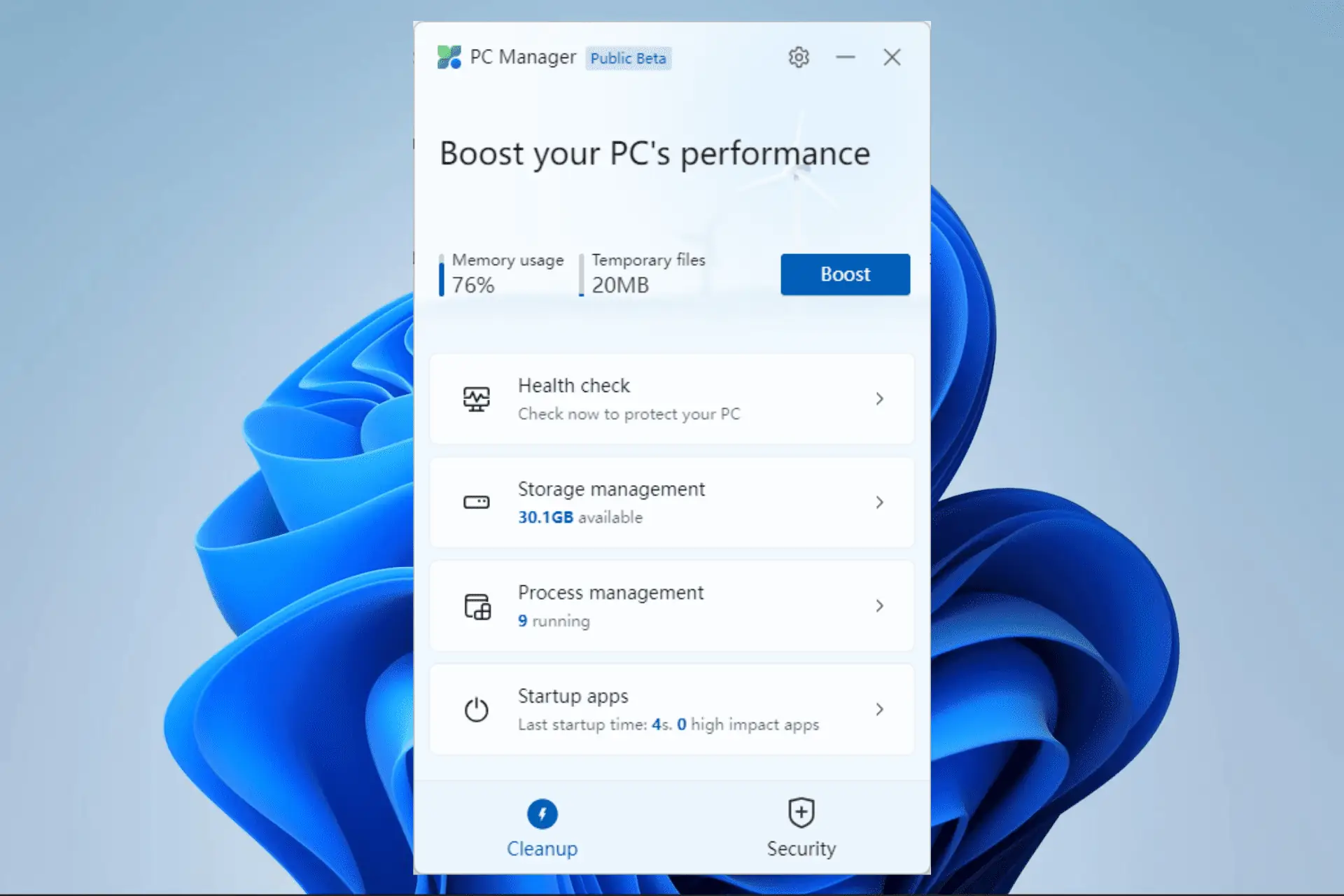
この Microsoft PC Manager のレビューは、それがあなたにとって適切なツールであるかどうかを判断するのに役立ちます。
コンピューターのクリーニング、スキャン、整理整頓などの日常的な操作をどのくらいの頻度で実行していますか? これらのサービスを提供するツールはいくつかありますが、必ずしも最高のユーザー エクスペリエンスを提供するわけではありません。代替手段を探している場合は、Microsoft が独自の無料ツールである Microsoft PC Manager を提供しています。
PCマネージャーは何をするのですか?
コンピュータスキャン
スキャン ボタンをクリックすると、ツールは主要なシステムの場所、起動アプリ、ブラウザ拡張機能、頻繁に使用されるアプリ、バックグラウンド サービス、ハードウェア ドライバー、その他のランダム プロセスに対して完全なマルウェア チェックを実行します。
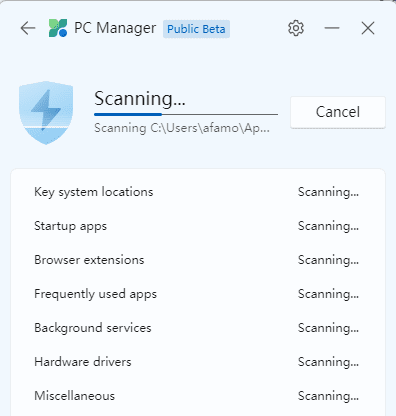
スキャンが完了すると、スキャンされたすべての場所と対応するスキャン結果を表示するインターフェイスが表示されます。この MS PC Manager のレビューでは、1TB ドライブをスキャンしましたが、完了するまでに 25 分かかりました。
このツールは組み込みの Windows Defender を使用してスキャンを完了することに注意してください。
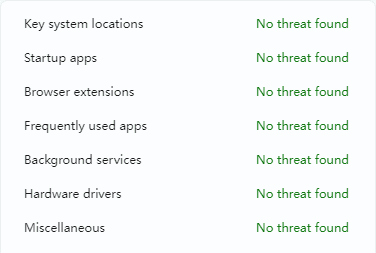
Windows Update管理
Microsoft PC Manager は、Windows 設定を使用した通常のアップデートよりも使いやすいアプローチを提供します。 ワンクリックで、更新するコンポーネントのオプションが表示されます。
必要なだけ選択し、更新ボタンをクリックしてプロセスを開始できます。
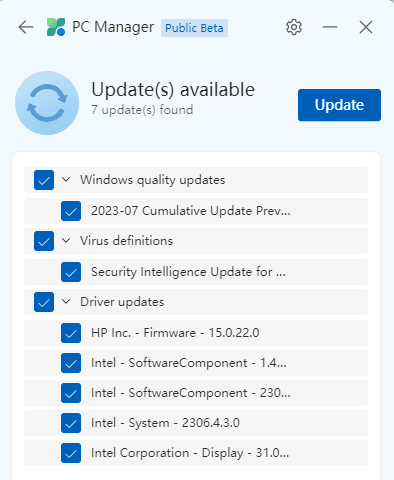
ヘルスチェック
この機能は、PC を経由して、一時ファイル、Windows キャッシュ、ブラウザー キャッシュ、システム ログ、最近のファイル リストなどのジャンク ファイルをスキャンします。 その後、これらのファイルが削除され、PC 上のスペースが解放されます。
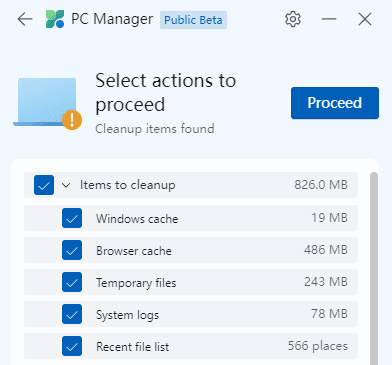
保管管理
この機能には、コンピュータをスキャンしてスペースを占有している要素を削除するディープ クリーンアップ ユーティリティが含まれています。 何を掃除して保管するかを選択できます。 また、ファイルを簡単に検索する方法も提供し、コンピューター上のファイル サイズまたはファイルの種類で検索できます。
正確な保存場所を知らなくても、最大のファイルをターゲットにすることができるので、これは非常に便利であることがわかりました。
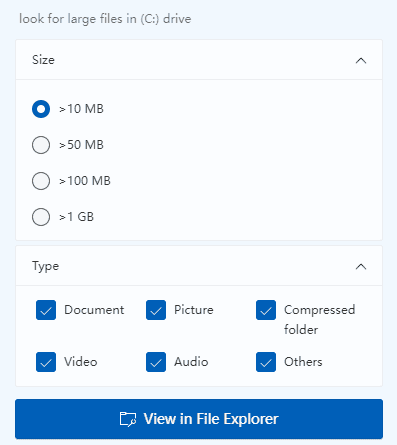
プロセス管理
この機能は、実行中のすべてのアプリケーションのリストを表示できる従来の Windows タスク マネージャー機能に似ています。 ボタンを XNUMX 回クリックするだけで、不要になったアプリケーションを終了できます。
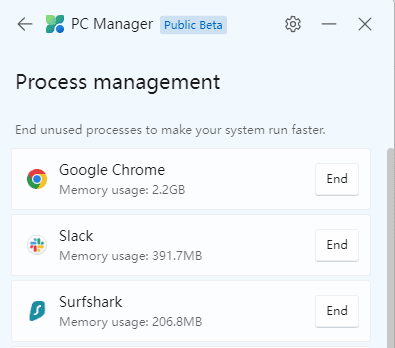
起動アプリの管理
繰り返しますが、この機能はタスク マネージャーのスタートアップ アプリ マネージャーのように機能します。 コンピューター上のすべてのアプリが表示され、実行するアプリやシステムを起動するアプリを選択できます。
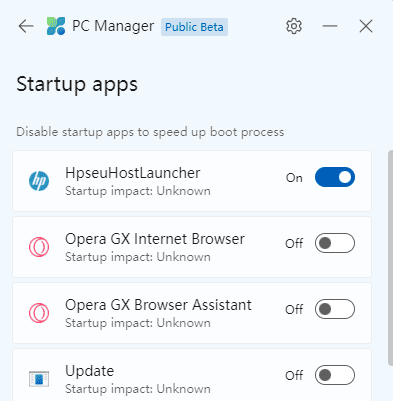
PCマネージャーは安全に使用できますか?
はい、PC Managerは安全に使用できます。このガイドで説明したように、PC Managerは多くの機能を実行し、日常的なタスクや一部のセキュリティ操作をより簡単に管理できます。ただし、 公式ソースから PC Manager をダウンロードします; そうしないと、コンピュータがマルウェアにさらされる危険があります。
インストールされている Microsoft PC Manager が不明な場合は、強力なウイルス対策ソフトウェアを使用してウイルス スキャンを実行するか、アプリケーションをアンインストールすることをお勧めします。
Microsoft PC Managerのレビューでは以上です。また、効率的なツールをいくつか紹介したガイドもご覧ください。 Windows 11 用 PC クリーナー。 貴重な代替品が見つかるかもしれません。
最後に、PC Manager を使用してみたことがあれば、その感想をコメント欄でお知らせください。








ユーザーフォーラム
2メッセージ